wps文档缩小后单列显示的解决教程
2023-03-22 09:51:34作者:极光下载站
相信大部分用户都接触过wps软件,在wps软件中用户可以了解到其占用设备的存储空间很少,并且有着手机版和电脑版两个安装版本,再加上其中强大的功能,所以wps软件成为了用户电脑上必备的办公软件,当用户在wps软件中编辑文档文件时,有时缩小文档页面后发现页面单列显示,用户想要将其所有页面排列显示出来,这个时候用户应该怎么来操作实现呢,其实解决的方法很简单,用户在wps软件的菜单栏中找到视图选项,接着利用其中的多页功能即可显示出来,详细的操作过程是怎样的呢,接下来就让小编来向大家分享一下这个问题的操作过程,感兴趣的用户也可以来看看,以备不时之需。

方法步骤
1.首先打开wps软件,一般是在电脑桌面上,然后进入到文档的编辑页面上
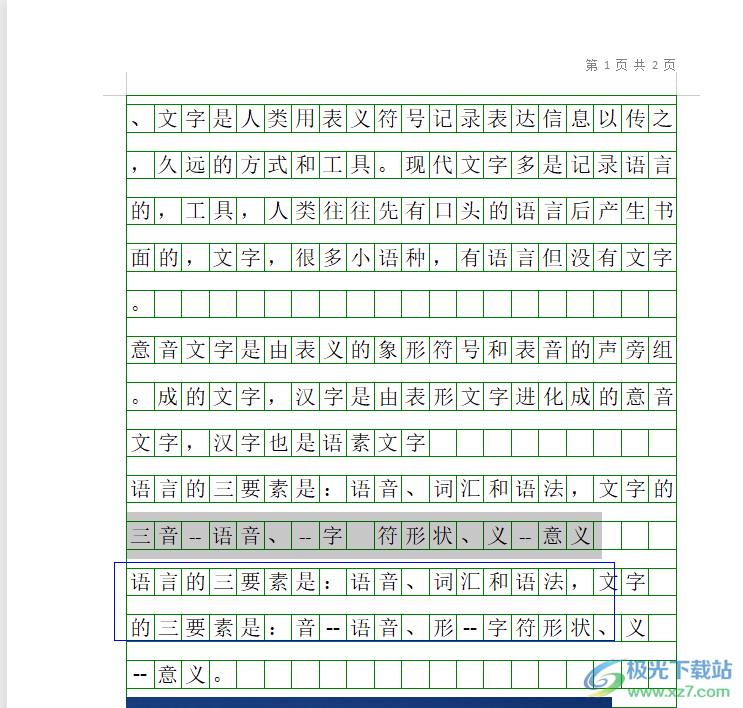
2.用户在页面的右下角可以看到页面显示比例的调节板块,用户向左移动其中的滑动来缩小文档页面
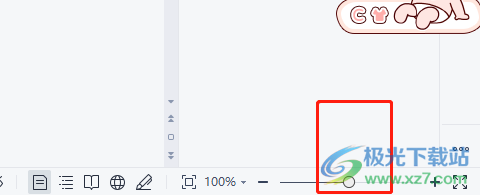
3.这时用户可以在编辑页面上发现文档页面缩小后是单列显示的状态,如图所示
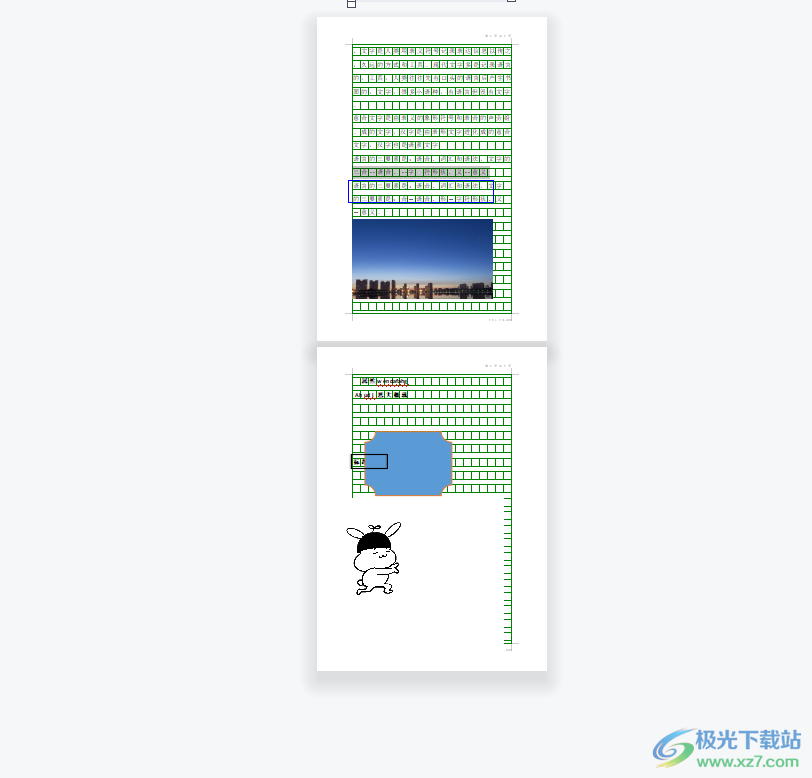
4.用户需要在菜单栏中点击视图选项,在显示出来的选项卡中用户选择多页选项
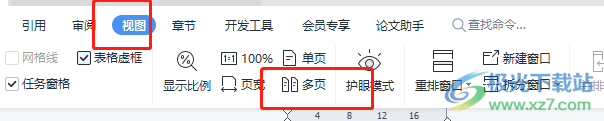
5.随后用户在编辑页面上就会发现,文档页面转变成了多页显示状态,效果如下
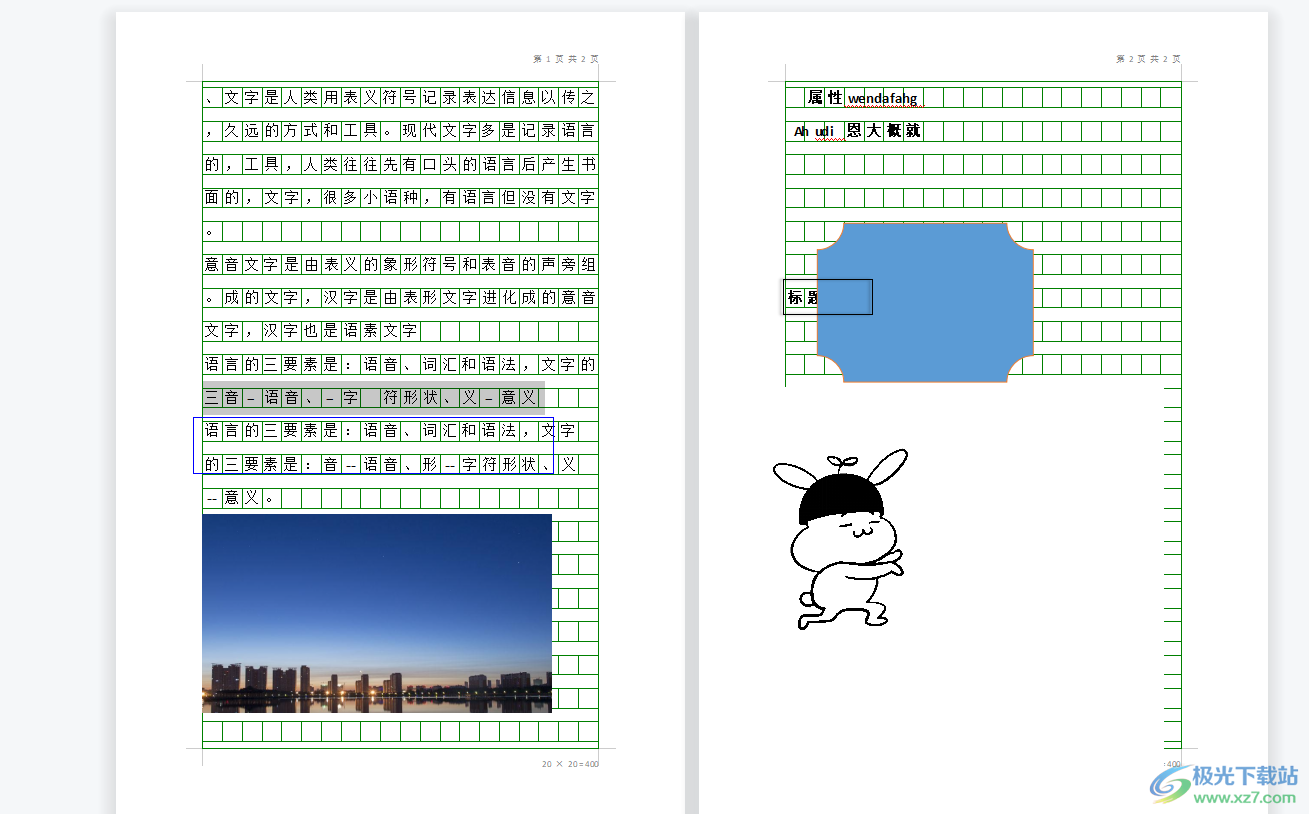
当用户在wps软件中编辑文档文件时,可以按照自己的需求来设置页面显示比例,但是用户将其缩小后想要页面排列显示出来,而不是单列显示,这时用户利用菜单栏中的多页功能选项就可以了,因此有遇到同样问题的用户可以跟着步骤操作起来。